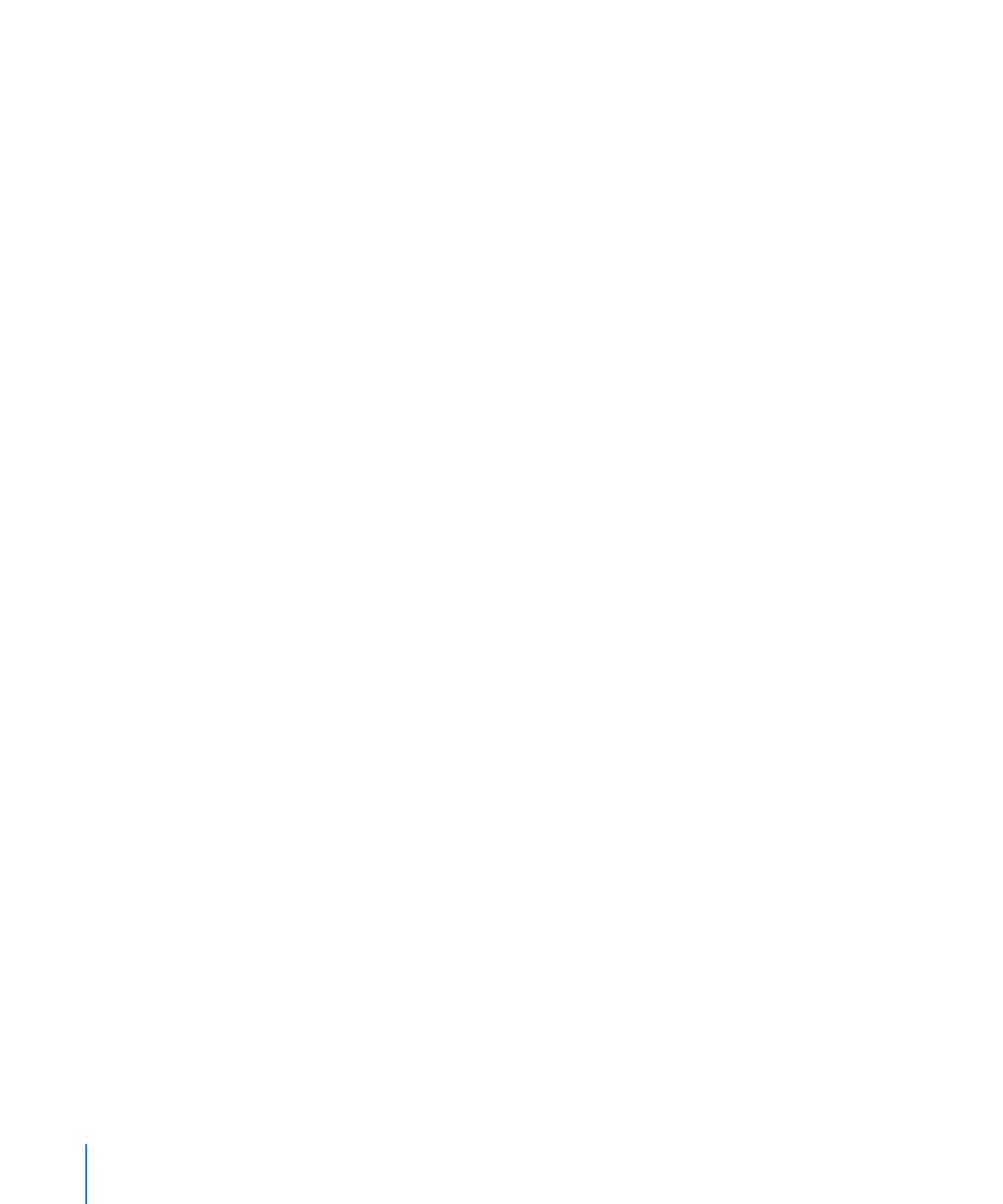
EndNote를 사용하여 인용문 및 참고 문헌 추가하기
Pages는 참조를 검색하고 관리하며 참고 문헌을 생성할 수 있는 소프트웨어인 EndNote
X2와 함께 동작합니다. 이들 기능을 활용하려면 EndNote X2를 설치해야 하며 Endnote
X2에서 EndNote X2가 열릴 때 기본 라이브러리가 열리도록 설정해야 합니다.
참고
: Mac App Store에서 Pages를 다운로드한 경우 Pages EndNote 플러그인을
설치해야
할 수 있습니다. 추가 정보를 보려면 Knowledge Base 기사, Pages 및 EndNote
플러그인을
참조하십시오.
인용문을
추가하고 편집하려면,
1
도큐멘트에 인용문을 나타나게 하려는 위치에 삽입 지점을 두고 삽입 > EndNote 인용을
선택합니다
.
EndNote X2가 자동으로 열리고 EndNote 인용 찾기 윈도우가 나타납니다.
2
인용 찾기 필드에 텍스트를 입력하고 Return을 눌러 해당 인용에 대한 EndNote X2
라이브러리를
검색합니다.
인용
찾기 필드의 돋보기를 클릭하고 검색 옵션을 선택하여 검색 범위를 좁힙니다.
열
제목을 클릭하여 인용을 정렬합니다.
3
EndNote 인용 찾기 윈도우 제어에서 인용이 도큐멘트에 표시되는 방법에 대한 옵션을
선택합니다
.
저자
또는 연도 체크상자를 선택하여 인용에서 저자나 연도 정보를 가립니다.
인용
범위 필드에 페이지 범위를 입력하여 도큐멘트의 인용이 페이지 범위에 나타나도록
합니다
.
인용
앞이나 뒤에 나타낼 텍스트를 앞에 오는 기호 및 뒤에 오는 기호 필드에 입력합니다.
참고
문헌에는 인용이 추가되지만 도큐멘트에는 포함되지 않게 하려면 "참고
문헌에서만
"을 선택합니다.
4
목록에서 인용을 선택하고 삽입을 클릭합니다. 인용이 도큐멘트에 추가됩니다.
도큐멘트에
첫 번째 인용을 삽입하면, 참고 문헌이 도큐멘트 끝에 추가됩니다.
도큐멘트에
이미 참고 문헌이 포함되어 있다면 새로운 인용을 포함하도록 참고 문헌이
업데이트됩니다
.
5
인용 및 참고 문헌에 대한 포맷을 편집하려면, 편집 > EndNote 인용 > 참고 문헌 포맷을
선택하고
참고 문헌 스타일 옵션을 선택합니다.
편집
> EndNote 인용 > 인용 관리를 선택한 다음 참고 문헌 팝업 메뉴에서 참고 문헌
스타일
옵션을 선택할 수도 있습니다.
6
도큐멘트에서 인용을 삭제하려면, 인용을 선택하고 삭제를 누릅니다.
참고
문헌을 이중 클릭하고 인용 관리 윈도우에서 인용을 선택하고 삭제(–)를 클릭합니다.
인용이
도큐멘트에서 삭제되며 참고 문헌이 업데이트됩니다.
7
참고 문헌에만 나타나는 인용을 삭제하려면, 편집 > EndNote 인용 > 인용 관리를
선택합니다
. 인용 관리 윈도우에서 인용을 선택하고 삭제(–)를 클릭합니다.
인용이
참고 문헌에서 삭제됩니다.
66
제
3 장
도큐멘트
부분에서 작업하기
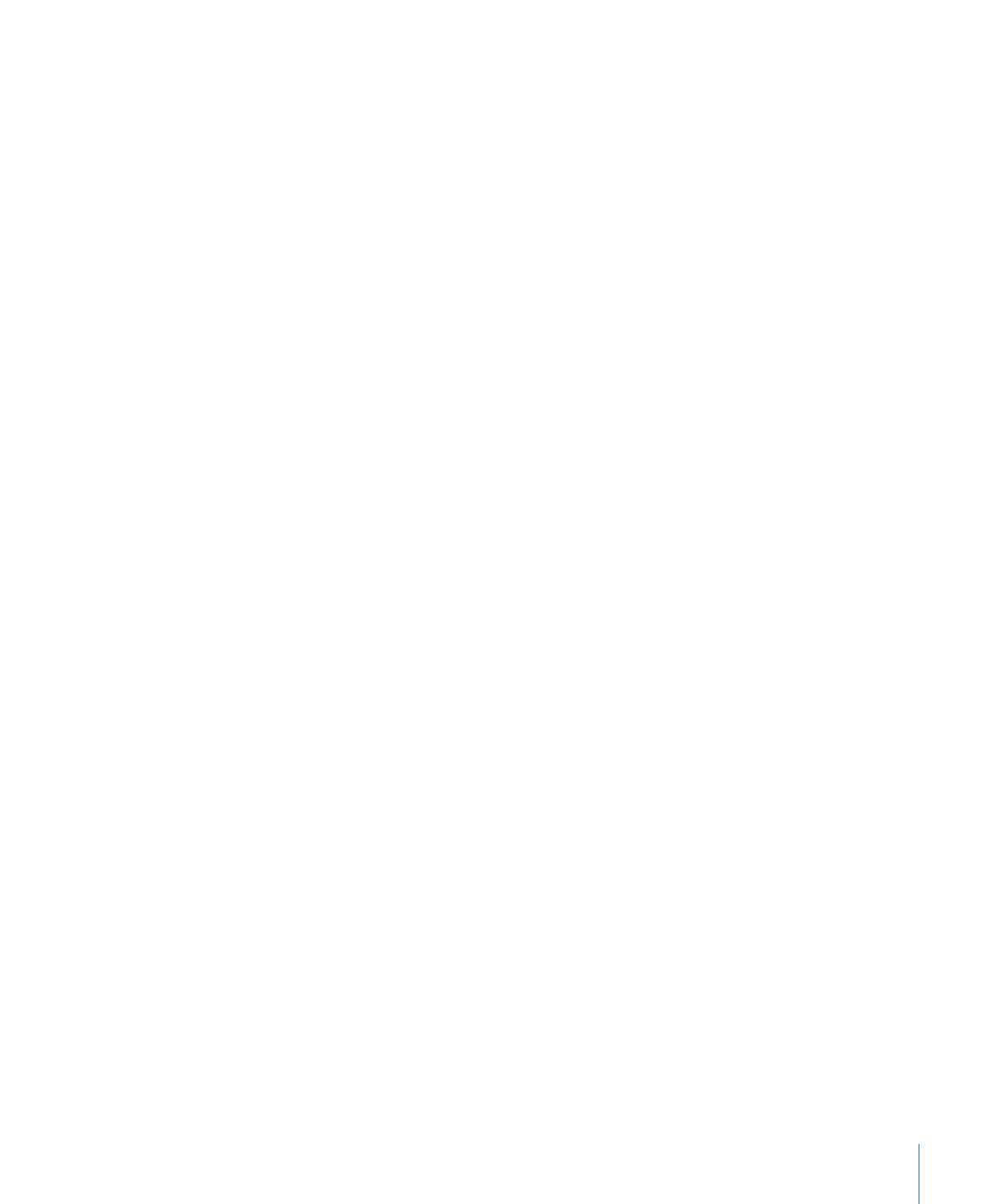
제
3 장
도큐멘트
부분에서 작업하기
67
참고
문헌을 추가하고 편집하려면,
1
도큐멘트에 참고 문헌을 나타나게 하려는 위치에 삽입 지점을 두고 삽입 > EndNote 참고
문헌을
선택합니다.
2
참고 문헌을 편집하려면 편집 > EndNote 인용 > 참고 문헌을 선택하거나 참고 문헌을
이중
클릭합니다.
인용
및 참고 문헌 포맷을 변경하려면 참고 문헌 팝업 메뉴에서 포맷을 선택합니다. 참고
문헌
옵션은 기본 포맷 세트입니다.
참고
문헌 포맷 옵션을 업데이트하려면, EndNote X2를 재시작한 다음 Pages를
재시작합니다
.
참고
: 한 번에 자동으로 업데이트된 참고 문헌 하나만이 도큐멘트에 존재할 수 있습니다.
참고
문헌이 이미 도큐멘트에 있다면, 추가 참고 문헌은 텍스트로만 추가되며 인용이
추가되거나
삭제될 때 업데이트되지 않습니다. 자동으로 업데이트되는 참고 문헌을
붙이려면
먼저 기존 참고 문헌을 삭제한 다음 붙입니다.
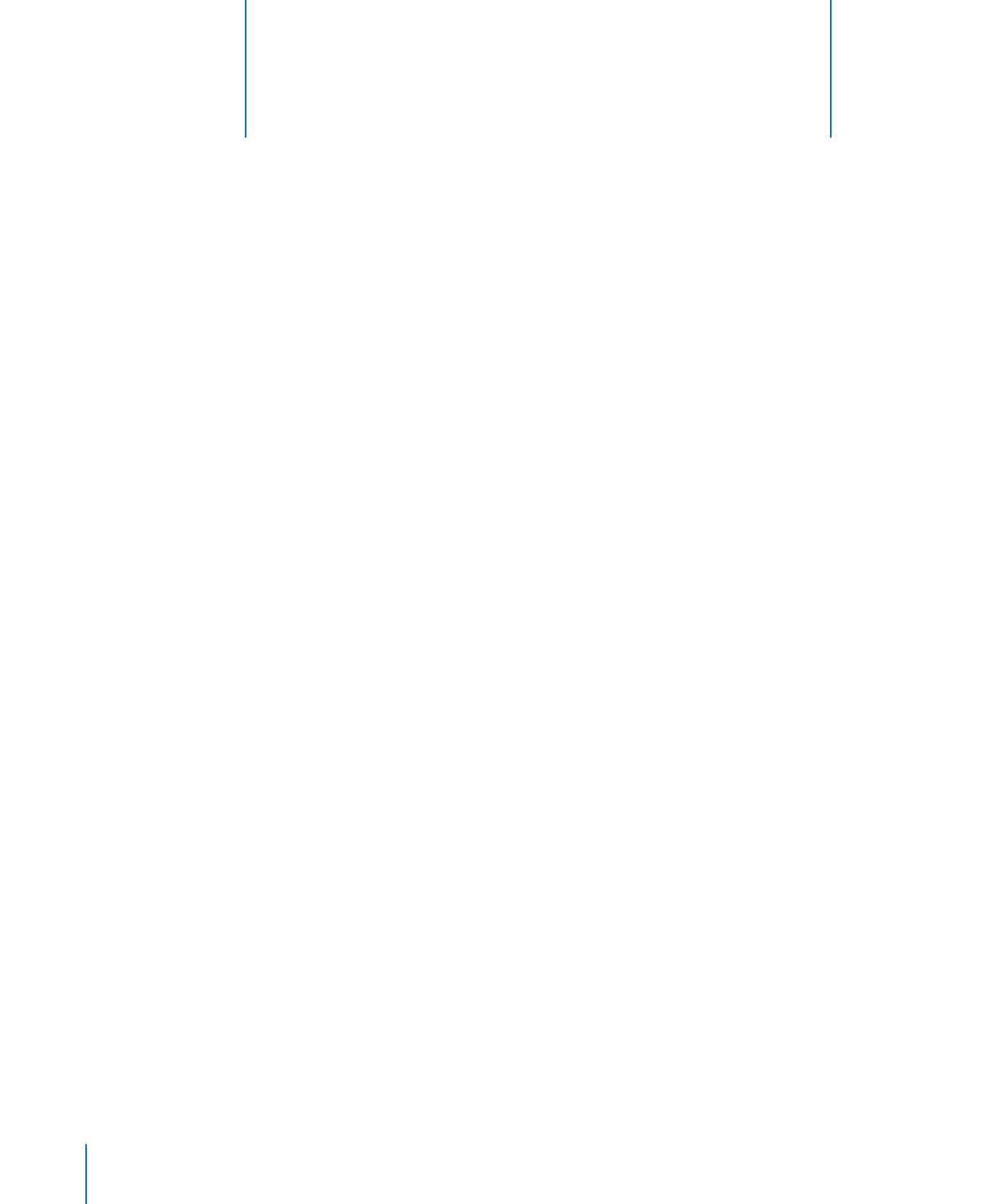
68
도큐멘트
검토 및 개정 시 유용한 추적된 변경 내용, 주석 및
기타
Pages 기능을 사용합니다.
Pages에는 도큐멘트를 수정할 때 특히 유용한 여러 기능들이 포함되어 있습니다.
Â
변경
내용 추적: 변경 내용을 승인 또는 거부할 것인지를 결정할 때까지 도큐멘트 내의
편집
내용을 봅니다.
Â
주석
: 여백 메모와 마찬가지로 변경하지 않고 도큐멘트의 일부에 주석을 달 수
있습니다
.
Â
색상
및 서체 변경: 색상 및 서체 스타일을 수정하여 도큐멘트의 특정 부분을 주목하게
합니다
. 예를 들어, 여러 단락의 배경을 오렌지색으로 한 다음 도큐멘트의 시작 부분에
주석을
달아 검토자가 오렌지색 단락을 완료하도록 요청할 수 있습니다.
이
장에서는 추적된 변경 내용 및 주석에 관해 중점적으로 설명합니다. 색상과 서체를
변경한
텍스트 강조에 관해 배우려면, 81페이지의 "텍스트 크기 및 모양 포맷 지정하기"를
참조하십시오
. 색상 사용에 관한 지침은 105페이지의 "문자 및 단락 채우기 색상
설정하기
"에 있습니다.
4
도큐멘트